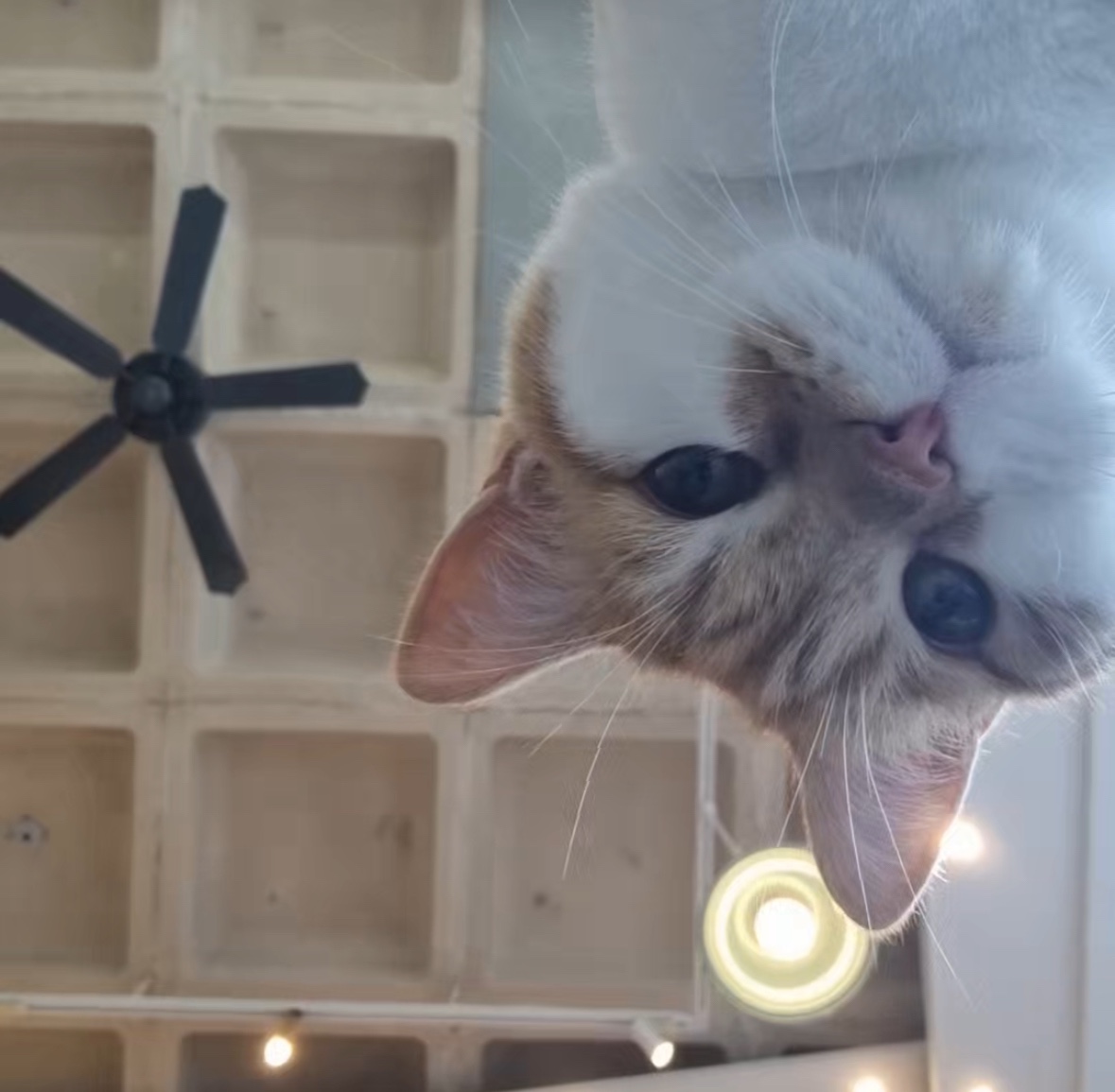| 일 | 월 | 화 | 수 | 목 | 금 | 토 |
|---|---|---|---|---|---|---|
| 1 | 2 | 3 | 4 | 5 | ||
| 6 | 7 | 8 | 9 | 10 | 11 | 12 |
| 13 | 14 | 15 | 16 | 17 | 18 | 19 |
| 20 | 21 | 22 | 23 | 24 | 25 | 26 |
| 27 | 28 | 29 | 30 |
- 업무 자동화
- MSSQL
- VS Code
- 모듈화
- kitri
- SSMS
- wireshark
- server profiler
- Postman
- sw ai 융합대학원
- JavaScript
- 포렌식
- 웹 크롤링
- Excel
- mark/unmark
- Kali Linux
- power automate
- coloring rules
- 패킷 필터
- 인증서
- Dreamhack
- Revese Proxy
- AutoHotkey
- Eclipse
- db
- ES6
- 메일 프로토콜
- 소프트웨어보안학과
- 보안학과
- Log Parser
- Today
- Total
전산직으로 살아남기
Wireshark - 패킷 색상, 마크로 구분하기 본문
1. 패킷 색상구분 설정하기
와이어샤크에서 캡처한 패킷을 보면 여러 색상으로 나오는 것을 확인할 수 있습니다. 이 색상은 지정된 규칙에 의해 자동으로 설정되며 사용자가 직접 수정할 수 있습니다.
View -> Coloring Rules를 클릭하면 현재 설정된 규칙을 확인할 수 있습니다. 기본으로 설정된 값이기에 수정하는 건 권장하지 않습니다. 추가를 할 경우에는 하단의 + 버튼을 클릭하여 규칙을 지정해 주면 됩니다.

다른 방법으로는 캡처된 패킷 화면에서 설정할 수 있습니다. 화면에서 마우스를 우클릭하면 프로토콜이 종류별로 나오고, 원하는 항목에 색상을 지정하면 자동으로 반영됩니다.


2. 패킷 마크 설정하기
패킷을 색상으로 구분하는 방법 이외에 마크로 설정하여 확인하는 방법이 있습니다. 마크로 설정된 패킷만 따로 필터링이 가능하며, 전체 패킷에서 마크된 항목만 이동하면서 확인할 수 있기에 유용한 기능입니다.
캡처한 패킷을 마우스 우클릭 후 Mark/Umark Selected를 클릭합니다.

그러면 아래와 같이 특정 패킷이 마킹된 것을 볼 수 있습니다. 다시 Mark/Umark Selected를 누르면 마킹이 해제됩니다.

이렇게 체크해야 되는 패킷을 여러 군데 마킹했다면 다음 마크로 이동 ( Ctrl + Shift + N ), 이전 마크로 이동 ( Ctrl + Shift + B ) 단축키를 활용하여 빠르게 이동할 수 있습니다.
그리고 이렇게 마킹한 패킷만 별도로 인쇄할 수도 있습니다. Files에서 Print 클릭 후 Marked packets only 옵션을 눌러주면 마킹된 패킷만 인쇄가 가능합니다.

'Security > Wireshark' 카테고리의 다른 글
| Wireshark - 패킷 캡쳐하기 (0) | 2024.09.11 |
|---|---|
| Wireshark 설치하기 (4) | 2024.09.06 |